Avant de commencer le développement de son site web sur Webflow, il est important de cloner le style guide client-first de Finsweet. Pourquoi utiliser le style guide client-first sur Webflow ? Tout simplement parce que c’est la meilleure manière actuelle de développer dans Webflow proprement, pour de meilleures performances. Le style guide de Webflow va vous permettre de développer vite avec des classes préexistantes. Avec un empilement de classes et des combos classes, vous aurez un projet Webflow fluide et rapide.
Dans cet article, nous allons vous montrer comment personnaliser le Style Guide Client-First de Finsweet directement dans Webflow.
1. Cloner le style guide client-first de Finsweet
Pour cloner la ressource, il suffit d’aller dans le Webflow Showcase. A partir de là, vous pouvez taper la requête “Client-First Finsweet”. Vous n’aurez plus qu’à sélectionner le projet Client-First de Finsweet, le cloner et le renommer. Merci à Finsweet pour cette ressource magiquef
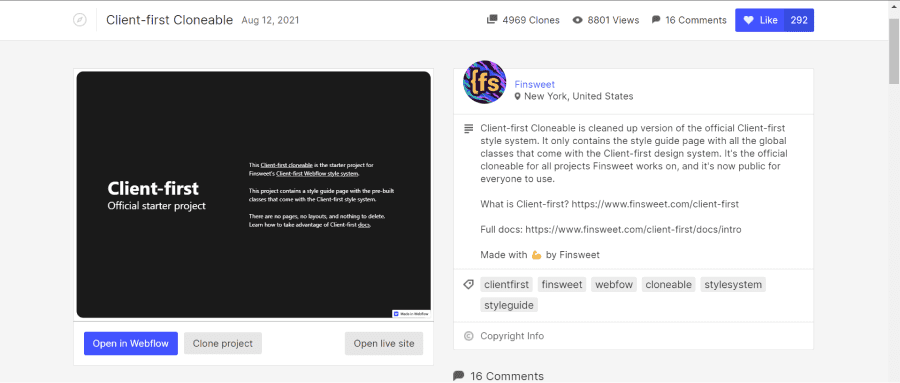
2. Se rendre dans la page Style Guide
Maintenant que vous avez cloné la ressource, vous pouvez vous rendre la page Style Guide de votre projet Webflow. C’est dans cette page que vous allez pouvoir personnaliser les différentes classes. Avant de commencer la personnalisation, nous vous recommandons fortement de préparer votre style guide Figma optimisé. Cela vous aidera dans la personnalisation.
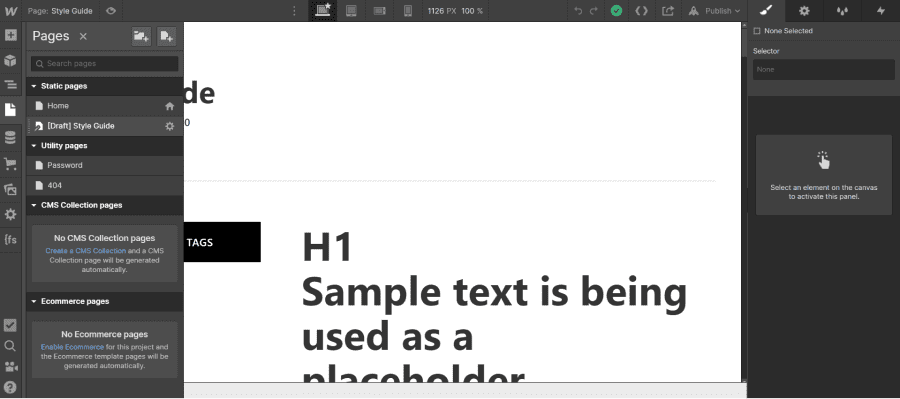
3. Personnaliser les HTML Tag
Les HTML Tag sont les balises HTML qui correspondent à des éléments précis. Elles permettent de structurer le contenu de vos pages. Par exemple, la balise <!-- fs-richtext-ignore --><body> définit le corps de votre page ou une balise <H1> le titre principal de votre page.
Dans Webflow, il est possible de personnaliser le style de ces balises. Cela vous permettra d’avoir un style prédéfini pour vos éléments.
3.1 Personnaliser le <!-- fs-richtext-ignore --><Body> dans votre style guide Webflow
Personnaliser la balise body va permettre de donner un style à tout le corps de vos pages web. Pour ce faire, dans le style guide, sélectionnez dans un premier temps l’élément body. Ensuite, cliquez sur le selector et sélectionnez directement le HTML Tag : “Body (All pages)”. Maintenant vous pouvez styliser le corps de vos pages. Par exemple, vous pouvez changer la police de votre site, sa couleur, etc.
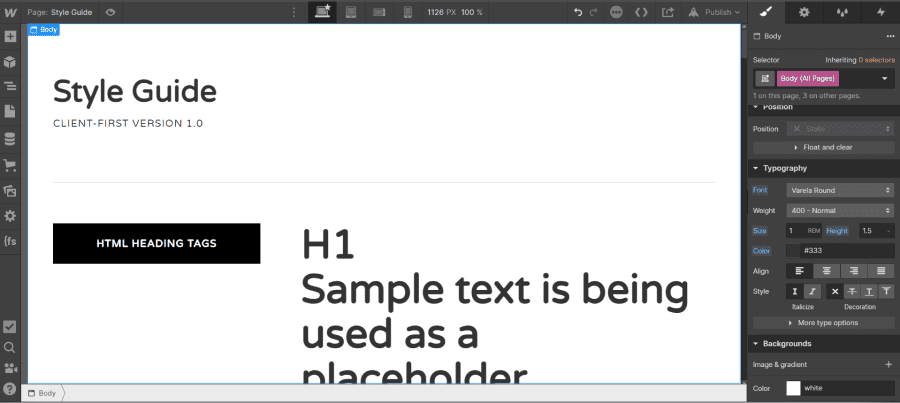
3.2 Personnaliser les Headings dans votre style guide Webflow
Chaque Heading a un HTML Tag qui lui est propre (H1 → All H1 Headings, H2 → All H2 Headings, etc.). Pour les customiser, vous pouvez allez dans la section HTML Headings Tags du Style Guide, sélectionnez le titre H1 par exemple et dans le selector choisir la balise “All H1 Headings, H2 → All H2 Headings, etc.). Pour les customiser, vous pouvez aller dans la section HTML Headings Tags du Style Guide, sélectionner le titre H1 par exemple et dans le selector, choisir la balise “All H1 Headings”. Faire de même pour H2, H3, H4, H5, H6. Grâce à ces balises HTML, vous pourrez personnaliser vos titres.
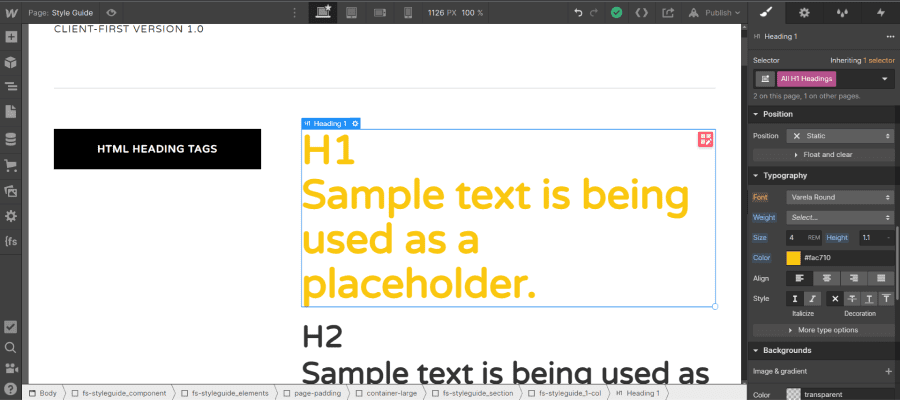
3.3 Personnaliser les autres HTML Tag dans votre style guide Webflow
En dessous de la section “HTML Headings Tag”, vous avez d’autres éléments que vous pouvez styliser. De la même manière que pour le body ou les heading, il vous suffit de sélectionner le HTML Tag approprié dans le selector (Pour les images, il vous faut sélectionner une image d’abord).
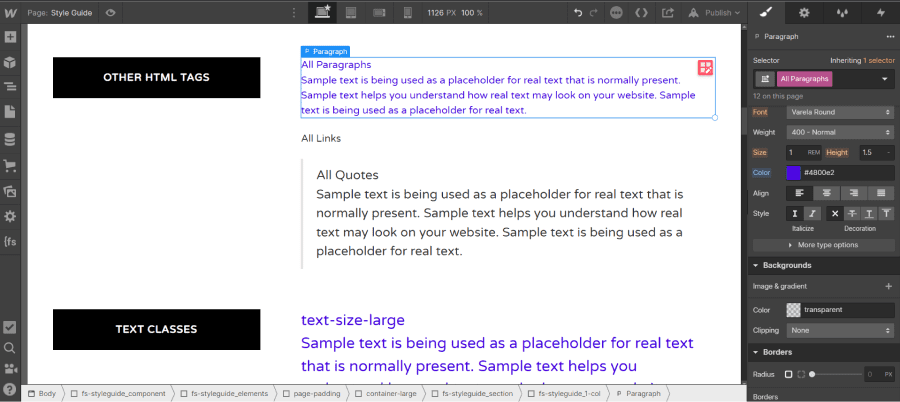
4. Personnaliser les classes du Style Guide Client-First
4.1 Ajouter une palette de couleurs dans Webflow
Dans la page Style Guide, vous avez une section “Color Palette”. Dans cette section, il y a différents cadres (avec différentes combos classes) pour insérer la palette de couleurs de votre site web. Vous pouvez mettre ici, toutes les couleurs que vous allez utiliser et les insérer en même temps dans la palette Webflow.
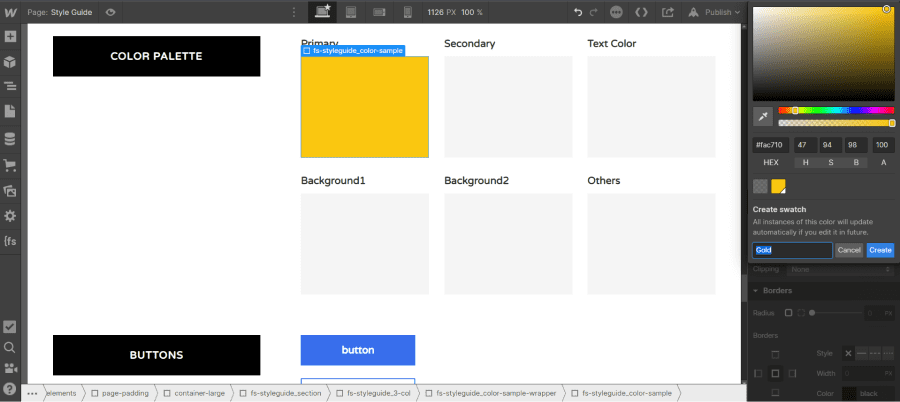
4.2 Ajouter vos différentes couleurs de texte
Dans cette même page, il y a une section “Text colors”. Cette section, va vous permettre de créer des classes pour chaque couleur de texte que vous allez utiliser. Dans le développement, vous pourrez ajouter ces classes à vos textes. Par défaut, il y a les classes “text-color-grey” et “text-color-black”. Pour rajouter des classes de couleurs de texte, vous pouvez copier-coller une des 2 classes. Ensuite, dans le selector dupliquer la classe, la renommer et lui donner un style de couleur. Par exemple, nous pouvous ajouter une classe “text-color-gold”.
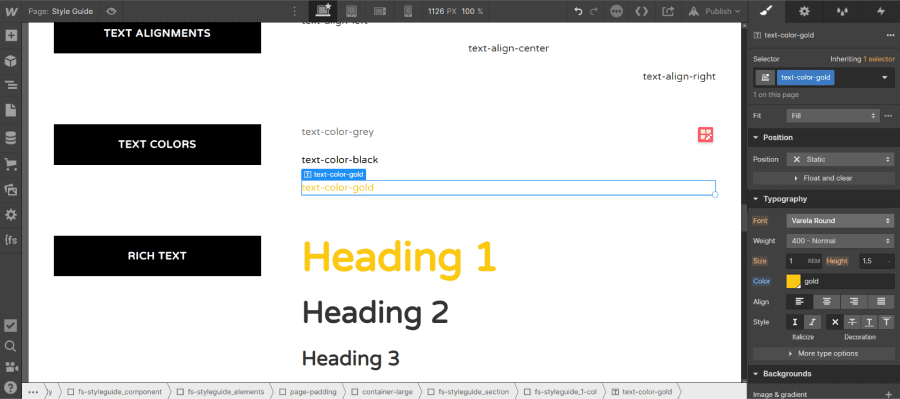
4.3 Personnaliser vos boutons dans le Style Guide
Sur cette même page, il y a une section “buttons” pour styliser l’aspect de vos boutons. Il y a 3 styles de bouton par défaut (button, button-secondary et button-text). Sélectionnez-les et personnalisez-les grâce au style manager. Pour en ajouter, de la même manière que pour les couleurs de texte, copiez-collez un des boutons, dupliquez et renommez sa classe et modifiez-le.

4.4 Ajouter des couleurs de fonds (backgrounds)
Tout comme, les couleurs de vos textes, vous pouvez modifier les couleurs de backgrounds grâce à des classes dans le Style Guide. Dans la section backgrounds, vous pouvez faire la même manipulation que vous les textes, mais en modifiant le background dans le style manager.
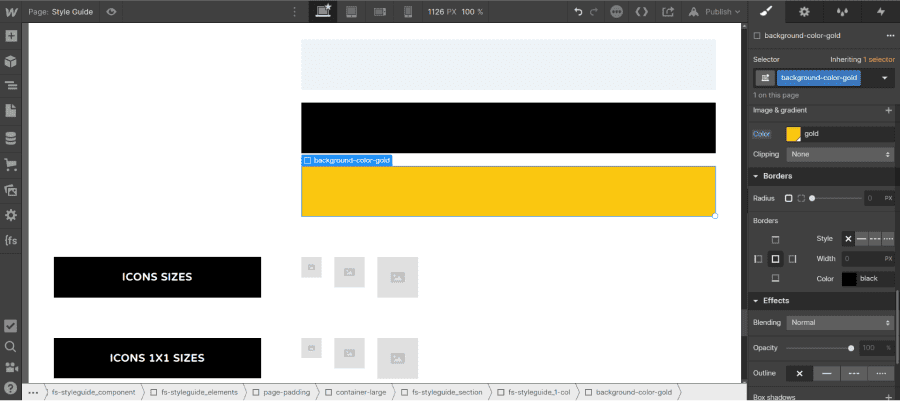
4.5 Les autres classes à modifier dans le Style Guide Client-First
Maintenant que vous avez compris, comment fonctionne la personnalisation des classes dans le style guide client-first de Finsweet, vous pouvez explorer les différentes sections et faire des modifications à votre convenance. Il existe des classes “cachées” dans le style guide, pour les voir, vous pouvez dérouler (collapse allp) tous les éléments dans le navigator. Quand vous faites des modifications, attention à bien nommer vos classes dans Webflow.
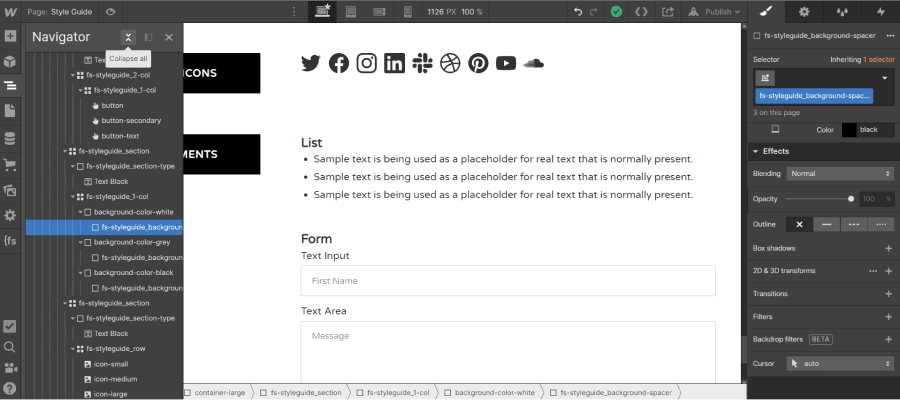
Maintenant que vous avez personnalisé votre Style Guide Client-First dans Webflow, vous pouvez passer au développement. Si vous ne connaissez pas la méthode de développement Client-First, nous vous recommandons de vous renseigner pour permettre à votre futur site d’avoir des performances optimales.
Si vous avez un projet Webflow, notre agence, Digidop, serait ravie de vous accompagner dans votre stratégie de visibilité en ligne.


.webp)





.jpg)
